win10自带浏览器此站点不安全怎么办
在使用Windows 10操作系统进行网页浏览时,偶尔会遇到浏览器弹出“此站点不安全”的警告。这一提示通常意味着当前访问的网站存在安全风险,可能包含恶意软件或面临网络攻击。忽视这一警告可能会对个人计算机和个人信息安全造成严重威胁。本文将详细介绍几种有效的解决方法,以帮助您在遇到此类提示时迅速采取措施保护计算机和个人信息安全。
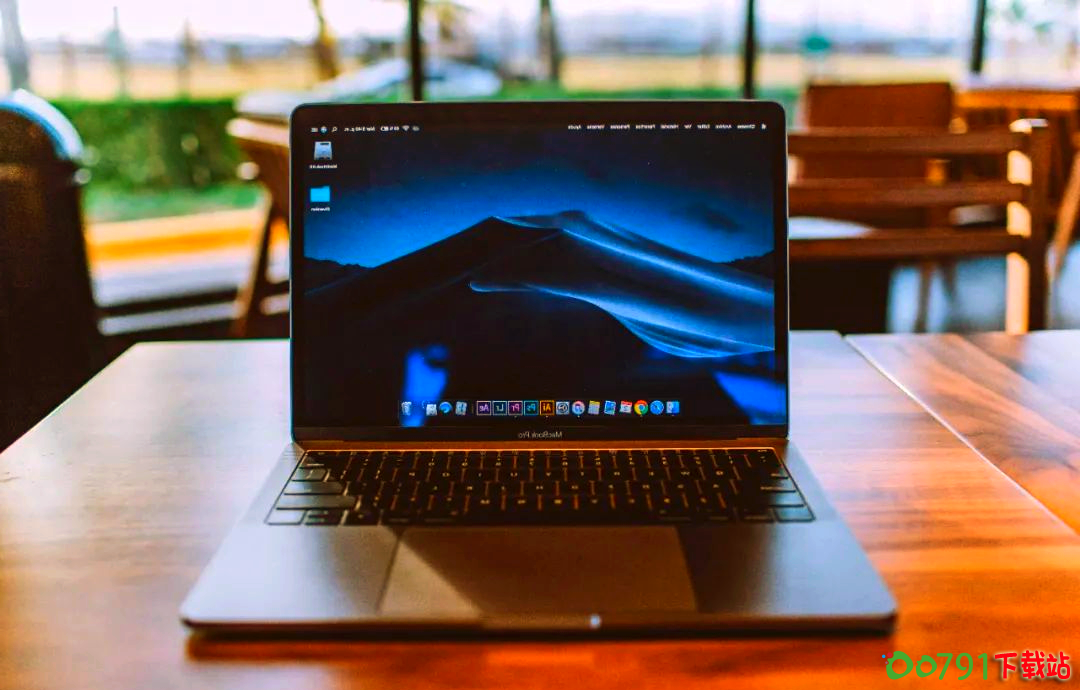
Win10提示此站点不安全的解决方法步骤
1、通过组合【win+R】打开运行,然后输入命令【inetcpl.cpl】然后点击确定。
2、在打开的lnternet属性中将选择安全栏目,然后下拉找到“自定义级别(C)”,鼠标单击进入。
3、在打开的设置页面中,然后下拉找到“其他”选项,双击。
4、然后继续找到【显示混合内容】将其修改为启用,然后点击确定保存设置。
5、再次回到上一个页面,点击“默认级别”,将左侧该区域的安全级别调低,点击“确定”即可。
调整Internet属性中的安全设置
您可以通过调整Windows的Internet属性来改变浏览器的安全设置,从而解决部分因安全级别过高而引发的“此站点不安全”问题。请按照以下步骤操作:
打开运行窗口:按下键盘上的【Win+R】组合键,打开“运行”对话框,输入inetcpl.cpl并点击“确定”,以打开Internet属性窗口。
选择安全选项卡:在Internet属性窗口中,找到并点击“安全”选项卡。
进入自定义级别:在安全选项卡中,点击“自定义级别(C)”按钮,进入详细的安全设置页面。
修改混合内容显示设置
在自定义级别的安全设置页面中,您需要找到并调整与混合内容相关的设置。请按照以下步骤操作:
定位到“其他”选项:在设置页面中,滚动下拉列表并找到“其他”选项。
启用显示混合内容:在“其他”选项下,找到“显示混合内容”设置项,并将其从“禁用”状态修改为“启用”。
保存设置:完成修改后,点击“确定”按钮以保存设置。
调整特定区域的安全级别
除了修改混合内容显示设置外,您还可以进一步降低因安全级别过高而引发的“此站点不安全”警告,通过调整特定区域的安全级别来实现。请按照以下步骤操作:
返回安全选项卡:在Internet属性窗口中,重新选择“安全”选项卡。
选择相关区域:在安全选项卡中,选择您当前正在使用的区域,如“Internet”区域。
调整安全级别:在安全选项卡中,点击“默认级别”按钮,将当前区域的安全级别重置为默认设置。若需进一步降低安全级别,可点击“自定义级别”进行更详尽的调整。但请务必留意,降低安全级别可能会提升计算机遭受风险的可能性,因此务必谨慎操作。
保存设置:完成安全级别的调整后,请点击“确定”按钮以保存所做的更改。
其他防范措施
此外,还有以下建议可帮助您更好地防范“此站点不安全”警告:
定期更新浏览器与操作系统:请确保您的浏览器及Windows 10操作系统均已更新至最新版本,以获取最新的安全补丁和功能提升。
使用安全防护软件:安装并运行可靠的安全防护软件(例如杀毒软件、防火墙等),以实时监测并防御恶意软件的侵袭。
谨慎访问未知网站:请尽量避免访问未知或可疑网站,特别是那些充斥着广告或要求您提供个人信息的网站。
以上就是00791小编为你带来的关于“Win10提示此站点不安全怎么办?Win10提示此站点不安全的解决方法”的全部内容了,希望可以解决你的问题。